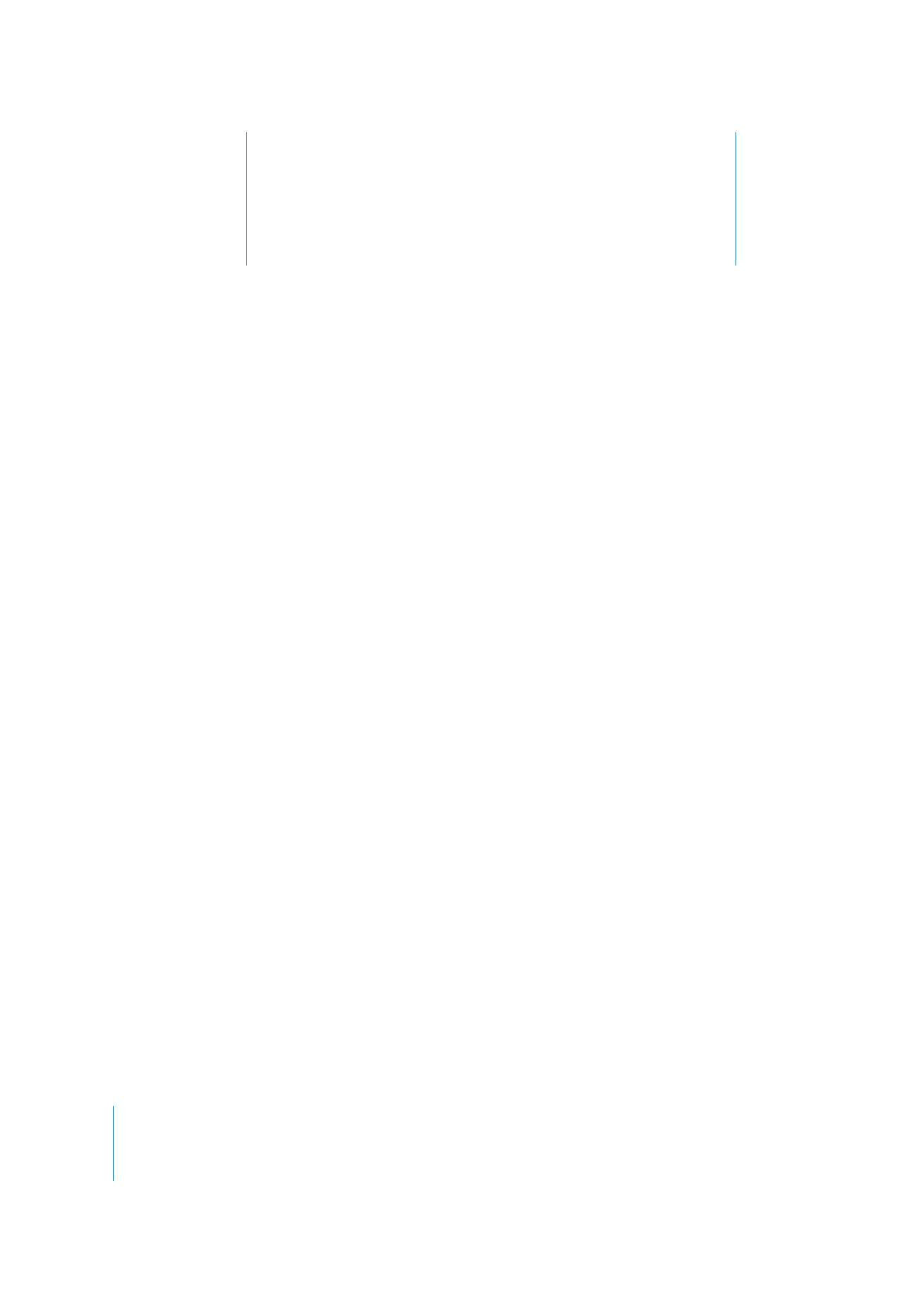
Oppitunti 7: Miksaaminen ja
tehosteiden lisääminen
GarageBand tarjoaa työkalut, joilla voit helposti miksata
projektejasi ja lisätä ammattilaismaisilta kuulostavia
tehosteita.
Tällä oppitunnilla opit perusasioita miksaamisesta ja tehosteista. Tulet oppimaan,
kuinka:
 tasapainotetaan projektin äänet raitoja miksaamalla
 asetetaan master-äänenvoimakkuus
 lisätään häivytys projektin loppuun
 lisätään ja säädetään raitatehosteita
 muokataan Visuaalinen taajuuskorjain -tehostetta graafisesti
 muokataan ja tallennetaan tehosteiden esiasetuksia
 automatisoidaan miksaaminen ja muita parametreja
Mitä miksaaminen on?
Kun olet sovittanut projektin, seuraava vaihe on projektin miksaaminen. Miksaus-
vaiheessa kuuntelet musiikin ääniä kokonaisuutena ja teet muutoksia raitoihin ja
projektiin tasapainottaaksesi eri osia, asettaaksesi musiikin kohdalleen ja luodaksesi
juuri oikean ”soundin”.
Miksaamiseen kuuluvat tavallisesti seuraavat vaiheet:
 Raitojen äänenvoimakkuustasojen tasapainottaminen
 Raidan panorointikohtien asettaminen
 tehosteiden lisääminen värin ja äänen parantamiseksi
 dynaamisten muutosten tekeminen automaatiokäyrien avulla.
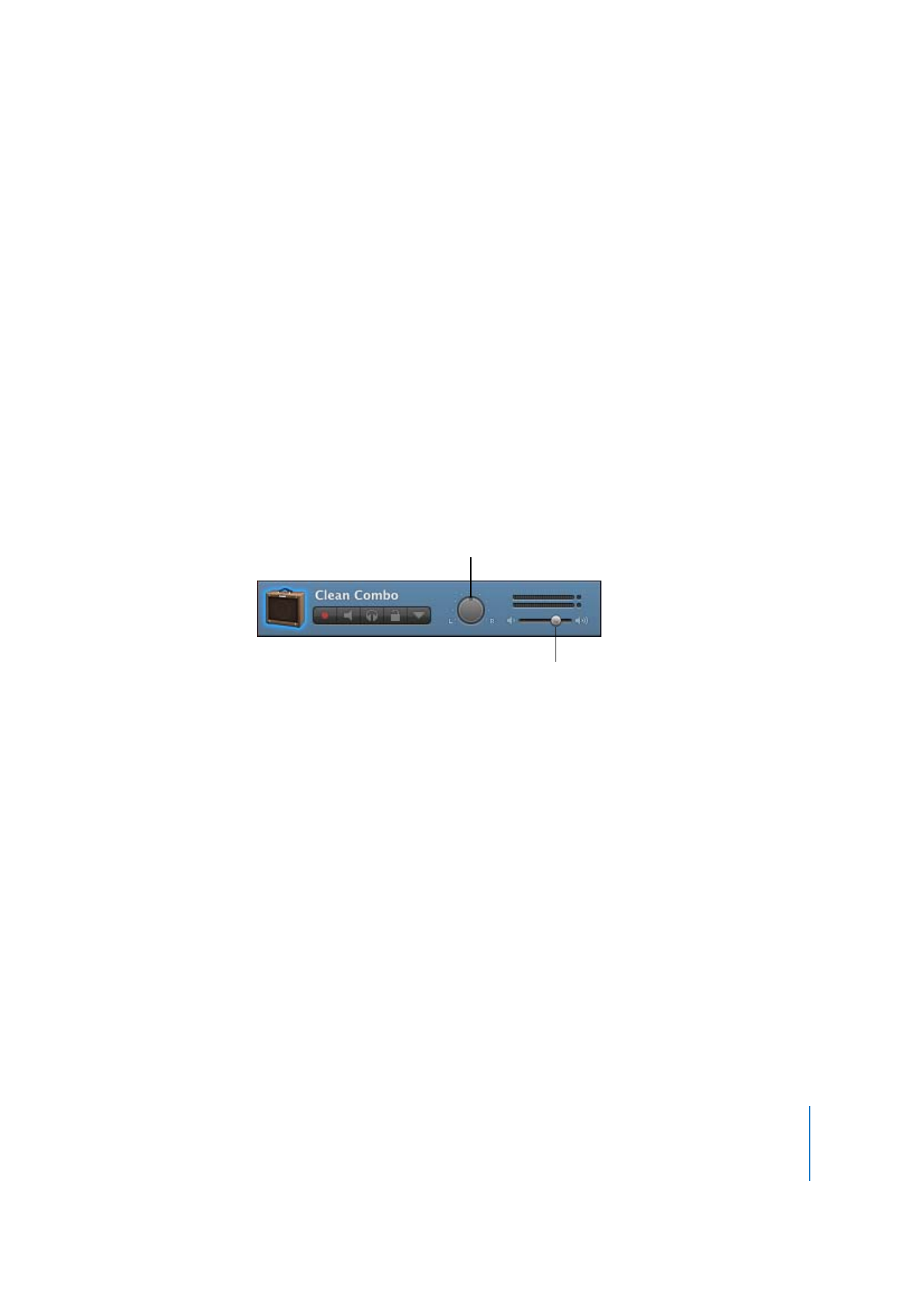
Luku 8
Oppitunti 7: Miksaaminen ja tehosteiden lisääminen
93
Miksaamisen perusteet
Miksaamisen perusteisiin kuuluvat eri raitojen äänenvoimakkuuden tasapainottaminen,
raidan panorointikohtien asettaminen ja master-äänenvoimakkuuden asettaminen.
Kappaleen raitojen äänenvoimakkuustasojen asettaminen
Projektissa käytettävillä instrumenteilla ja silmukoilla voi olla eri äänenvoimakkuustasot.
Jotta voisit kuulla kaikki lisäämäsi osat, äänenvoimakkuustasoja on tasapainotettava
niin, että mikään raita ei peitä toista alleen tai katoa miksausvaiheessa.
Tämä ei tarkoita, että jokaisen raidan pitäisi käyttää samaa äänenvoimakkuutta.
Kaupallisissa miksauksissa tietyt raidat (yleensä soololauluosiot, rummut ja soolo-
instrumentit) kuuluvat voimakkaampina, kun taas muut raidat (taustainstrumentit
ja -lauluosuudet) kuuluvat hiljaisempina.
Raidan äänenvoimakkuustason asettaminen:
m
Vedä raidan otsikossa äänenvoimakkuuden liukusäädintä vasemmalle, jos haluat
pienentää äänenvoimakkuutta tai oikealle, jos haluat lisätä äänenvoimakkuutta.
Voit hienosäätää äänenvoimakkuutta pitämällä Vaihto-näppäintä painettuna vetäessäsi.
Raidan panorointikohtien asettaminen
Kun eri raidat asetetaan eri kohtiin stereokuvassa (eli panoroidaan), raitojen erottaminen
miksauksessa on helpompaa, ja projektiin syntyy kolmiulotteinen tunnelma.
Kaupallisessa musiikissa tärkeimmät raidat (yleensä soololauluosuudet, rummut ja
sooloinstrumentit) panoroidaan keskelle tai lähelle keskustaa, kun taas muut raidat
(taustainstrumentit ja -lauluosuudet) panoroidaan vasemmalle ja oikealle. Kun raitoja
panoroidaan enintään 50 prosenttia vasemmalle tai oikealle, syntyy luonnollinen tilan
tuntu, kun taas raitojen panorointi aivan vasempaan tai oikeaan reunaan luo erikoisen,
keinotekoisen vaikutelman.
Raidan panorointitason asettaminen:
m
Vedä raidan otsikossa panorointivalitsinta vasemmalle, jos haluat panoroida raidan
enemmän vasemmalle, tai oikealle, jos haluat panoroida raidan enemmän oikealle.
Voit myös osoittaa valitsimen reunaa ja asettaa sen näin tarkasti tiettyyn kohtaan.
Huomaa: Panirointikohdan arvot voidaan asettaa tarkemmin, kun vedetään
panorointisäätimen sisällä.
Panorointisäädin
Äänenvoimakkuuden liukusäädin
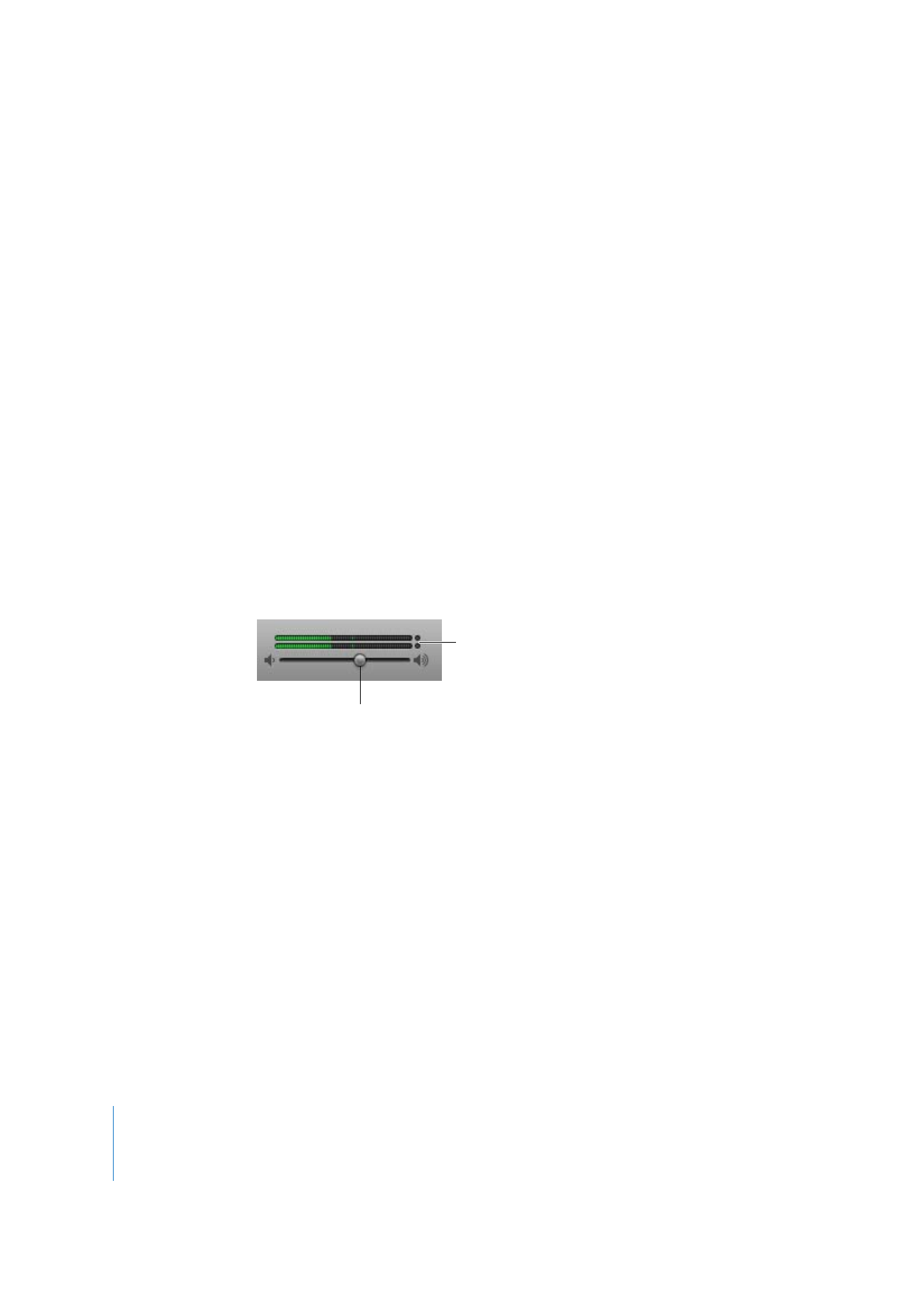
94
Luku 8
Oppitunti 7: Miksaaminen ja tehosteiden lisääminen
Master-voimakkuuden asettaminen
Voit asettaa projektin kokonaisäänenvoimakkuuden eli master-äänenvoimakkuuden
käyttäen äänenvoimakkuuden master-liukusäädintä, joka sijaitsee LCD-näytön oikealla
puolella. Master-äänenvoimakkuus tulisi säätää tarpeeksi korkealle tasolle, jotta
taustahäly häviää, mutta ei niin korkealle, että se aiheuttaa leikkautumista.
Tärkeää:
Äänenvoimakkuuden master-liukusäätimellä voidaan säätää projektin
äänenvoimakkuutta ennen projektin viemistä. Tietokoneen äänenvoimakkuussäätimen
avulla voit säätää voimakkuutta, jolla kuuntelet projektin toistoa.
Master-äänenvoimakkuuden asettaminen:
 Vähennä ulostulovoimakkuutta vetämällä master-äänenvoimakkuuden liukusäädintä
vasemmalle ja suurenna ulostulovoimakkuutta vetämällä liukusäädintä oikealle.
Palauta liukusäädin neutraaliin arvoon (0 dB voimakkuus) Optio-osoittamalla sitä.
 Ennen viemistä toista projekti alusta loppuun ja seuraa samalla master-äänen-
voimakkuuden liukusäätimen yläpuolella olevaa master-tasomittaria. Varmista,
että tasomittarin oikealla puolella olevat pienet punaiset pisteet eivät aktivoidu.
Nämä pisteet (joita kutsutaan leikkautumisen osoittimiksi) syttyvät, jos projektin
äänenvoimakkuuden taso on joissakin kohdissa liian korkea, mikä aiheuttaa säröä
tai ”leikkautumista” viedyssä projektissa.
Uloshäivytyksen lisääminen
Yleinen miksaustekniikka on pehmentää musiikki vaiheittain eli häivyttää se ulos
kappaleen lopussa. Voit helposti lisätä uloshäivytyksen projektin loppuun.
Automaattisen uloshäivytyksen lisääminen:
m
Valitse Raita > Häivytä ulos.
Master-raita tulee näkyviin aikajanan alaosaan ja siinä näkyy master-äänenvoimakkuuden
automaatiokäyrä. Kun valitset Häivytä ulos, master-äänenvoimakkuuden automaatio-
käyrään lisätään säätöpisteet siten, että ääni vaimenee vähitellen projektin 10 viimeisen
sekunnin aikana (10 viimeistä sekuntia ennen projektin lopetusmerkkiä).
Uloshäivytyksen pituuden säätäminen:
1
Valitse Raita > Näytä master-raita.
2
Valitse master-raidan otsakkeessa olevasta valikosta Voimakkuus.
Varmista, että leikkautumisen osoittimissa
ei ole valoa, ennen kuin projekti viedään.
Säädä kokonaisvoimakkuutta vetämällä
äänenvoimakkuuden master-liukusäädintä.
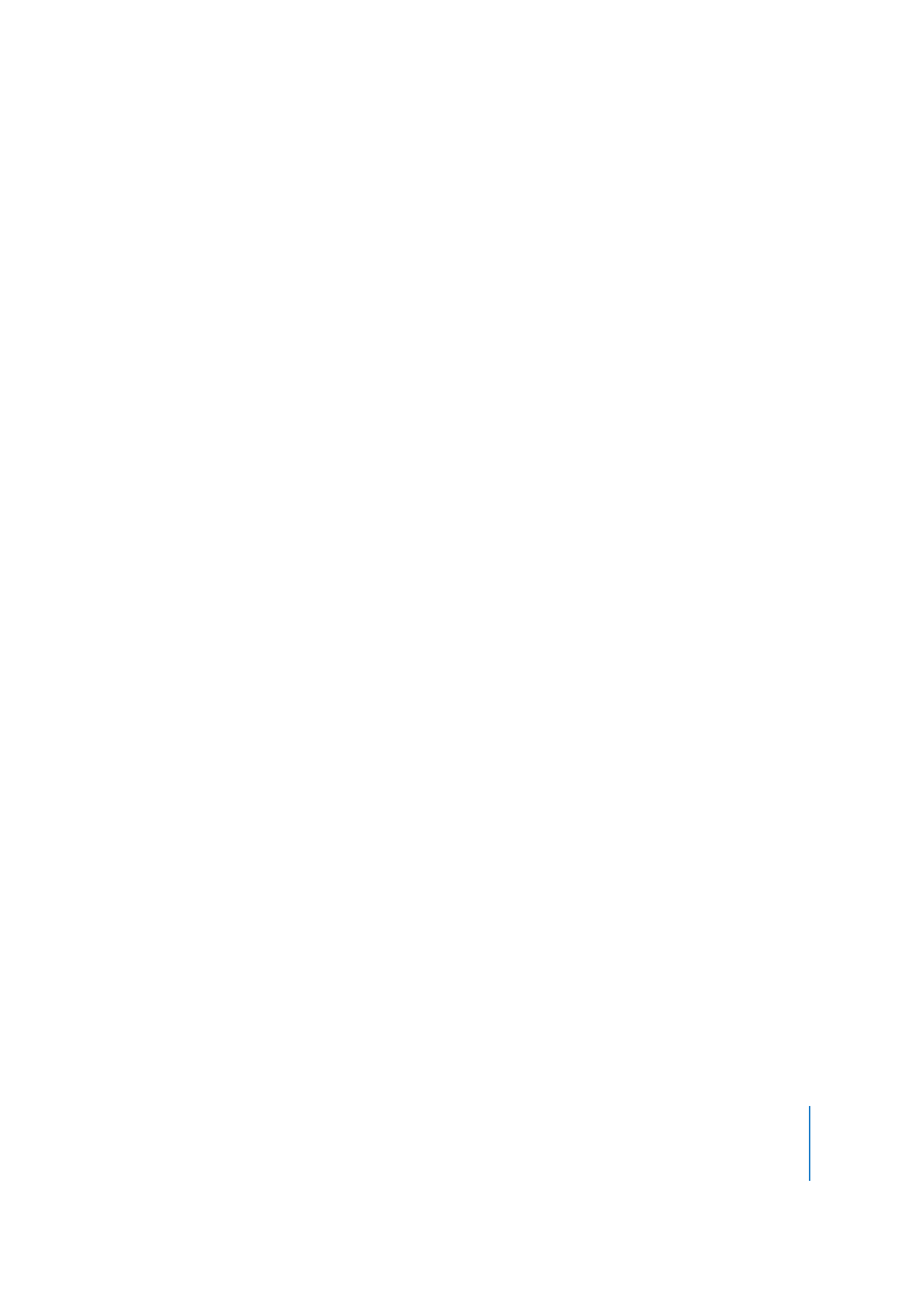
Luku 8
Oppitunti 7: Miksaaminen ja tehosteiden lisääminen
95
3
Voit säätää uloshäivytyksen kestoa siirtämällä säätöpisteet äänenvoimakkuuden
automaatiokäyrän loppuun.
Toista nyt projekti aloittaen hieman ennen uloshäivytystä. Kuulet kaikkien projektin
raitojen laskevan vähitellen lopulliseen äänenvoimakkuuden tasoon.
Sisään- tai uloshäivytyksen lisääminen käsin:
1
Valitse Raita > Näytä master-raita.
2
Valitse master-raidan otsakkeessa olevasta valikosta Voimakkuus.
3
Lisää säätöpisteitä äänenvoimakkuuden automaatiokäyrän alkuun sisäänhäivytystä
varten tai käyrän loppuun uloshäivytystä varten.
4
Säädä sisään- tai uloshäivytyksen kestoa ja voimakkuutta siirtämällä säätöpisteitä.
Tehosteiden käyttäminen GarageBandissa
Tehosteiden avulla voit muokata ja tehostaa musiikkia monilla eri tavoilla. Kaikki pop-
musiikkia paljon kuunnelleet tai elokuvien ääniraitoja kuunnelleet ovat kuulleet erilaisia
nykymusiikissa käytettyjä tehosteita. GarageBand sisältää monipuolisen valikoiman
studiotason tehosteita, joita voit käyttää yksittäisissä raidoissa tai koko projektin
muokkaamisessa.
Tehosteiden tyyppejä
GarageBand sisältää seuraavanlaisia tehosteita:
Kompressori: Kompressori säätää musiikin äänenvoimakkuutta tasoittamalla äkkinäisiä
tasomuutoksia. Kompressoinnin avulla raitaan tai koko kappaleeseen voidaan lisätä
iskevyyttä ja teräväpiirteisyyttä, jolloin kappale kuulostaa paremmalta kapealla
dynamiikka-alueella soitetulla äänilaitteella.
Särö: Särötehosteet, kuten vahvistimen simulointi ja overdrive (ja tietenkin särö!),
muuttavat alkuperäisen äänen sävyä ja luovat näin analogista ja digitaalista säröä.
Kaiku: Kuten nimi kertoo, kaikutehoste toistaa äänen kaiun tavoin. Se voi lisätä ääneen
hienovaraisen tunnun tilasta tai luoda vaikutelman, että laulu tai instrumentin ääni olisi
äänitetty suuressa huoneessa, luolassa tai ulkotilassa.
Taajuuskorjain: Taajuuskorjain on tehokas ja joustava tehoste, jonka avulla voit
muuttaa valittujen taajuuksien tasoa. Taajuuskorjain mahdollistaa niin hienovaraiset
kuin dramaattisetkin muutokset. Taajuuskorjain on yksi yleisimmin käytettyjä tehosteita
pop-musiikissa.
GarageBand sisältää erityisen taajuuskorjaimen, joka kutsutaan Visuaaliseksi
taajuuskorjaimeksi. Voit käyttää Visuaalinen taajuuskorjain -tehostetta valitsemalla
taajuuskorjain-esiasetuksen, mutta voit muokata tehostetta myös graafisesti nähdäksesi
paremmin, mitä osaa äänestä olet muuttamassa.
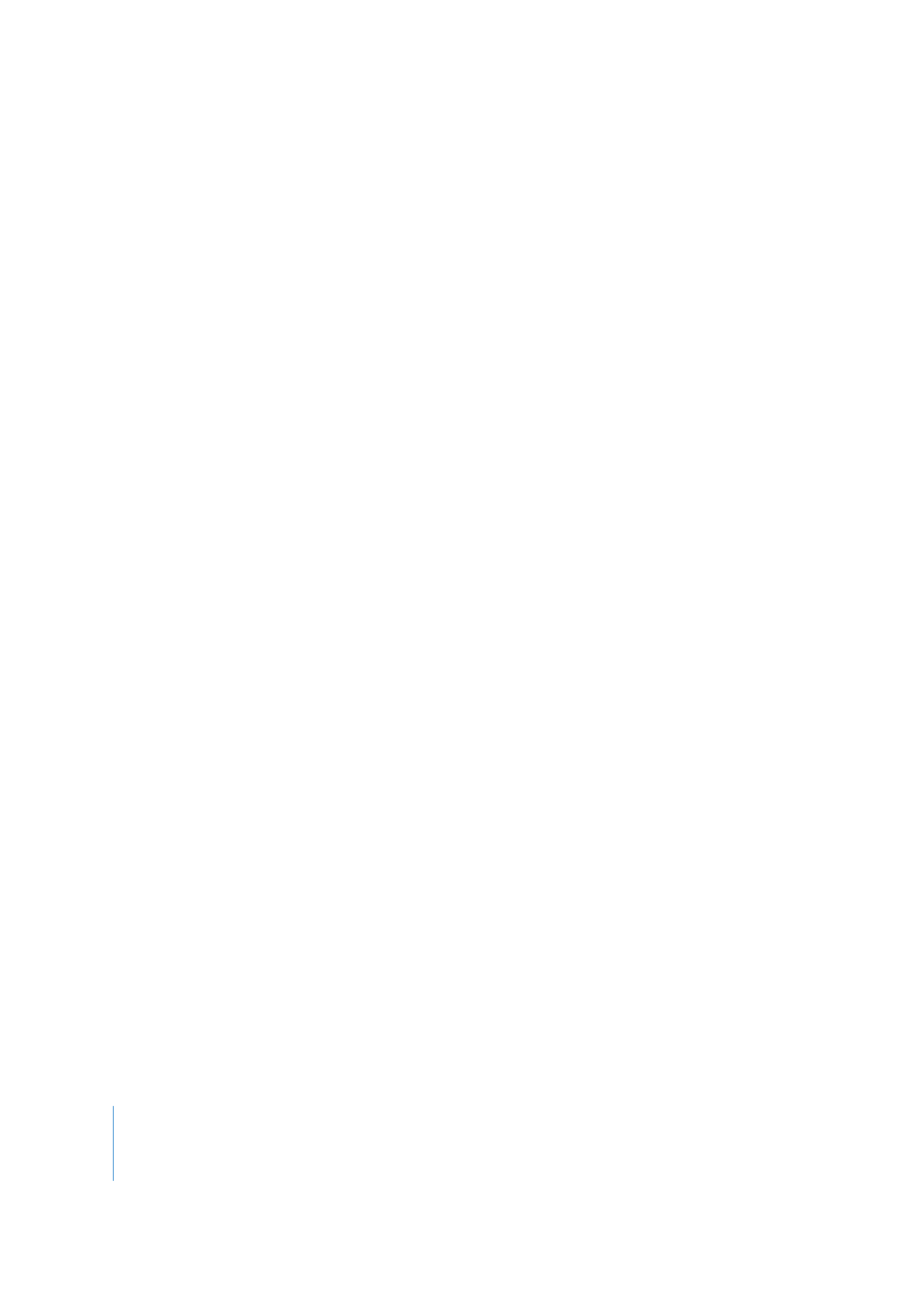
96
Luku 8
Oppitunti 7: Miksaaminen ja tehosteiden lisääminen
Portti (kohinaportti): Portti vähentää matalan tason kohinaa poistamalla äänen,
jos sen äänenvoimakkuus alittaa tietyn tason. Sitä käytetään usein tehostesarjassa
ensimmäisenä ja sitä käytetään oikeiden instrumenttien raidoille vähentämään äänen
sisäänmenosta tulevaa kohinaa.
Modulaatio: Modulaatiotehosteet, kuten chorus, flanger ja vaiheistus, rakentuvat
aikaperustaisiin tehosteisiin siirtäen tai sitä, milloin signaali toistuu. Niihin saattaa liittyä
kopioidun signaalin muunto suhteessa alkuperäiseen.
Jälkikaiku: Jälkikaiku simuloi äänen luonnollista heijastumista ympäröivässä tilassa.
Se voi tehostaa laulun ja instrumenttien piirteitä ja luoda läsnäolon tuntua, värittää
ääntä tai simuloida erilaisia huoneita ja muita akustisia ympäristöjä.
Efektipedaalit: Sähkökitararaidoilla on erityisiä efektipedaalitehosteita, jotka jäljittelevät
tunnettujen kitaraefektipedaalien tuottamaa ääntä. Efektipedaalitehosteita ovat muun
muassa kaiku, chorus, overdrive ja flanger.
Tehosteet voivat olla joko raidan tehosteita, lähtötehosteita tai master-tehosteita.
Raidan tehosteet muokkaavat yksittäisen raidan (oikea instrumentti, ohjelmisto-
instrumentti tai sähkökitara) ääntä. Lähtötehosteet lähettävät osan raidan äänestä
master-raidan tehosteeseen. Jokaisella oikean instrumentin, ohjelmistoinstrumentin
ja sähkökitaran raidalla on kaiku- ja jälkikaikulähtötehosteet; voit hallita Raidan tiedot
-osiossa sitä, kuinka paljon kunkin raidan äänestä lähetetään. Master-tehosteet
muokkaavat koko projektin ääniä vaikuttaen kaikkiin raitoihin.
Tehosteiden lisääminen raitaan
Jokaisella oikean instrumentin raidalla ja ohjelmistoinstrumenttiraidalla on joukko
tehosteita, kuten kompressori ja visuaalinen taajuuskorjain sekä kaiku- ja jälkikaiku-
lähtötehosteet. Oikean instrumentin raita sisältää myös (kohina) porttitehosteen. Voit
säätää raidan tehosteita ja lisätä tehosteita Raidan tiedot -osiossa.
Master-raita sisältää omat tehosteensa. Raidan tiedot -osiossa voit säätää master-
tehosteita ja lisätä yhden lisätehosteen master-raitaan.
Tehosteen lisääminen:
1
Saat raidan tiedot -osion näkyviin osoittamalla Raidan tiedot -painiketta tai valitsemalla
Raita > Näytä raidan tiedot.
Raidan tiedot -osio avautuu aikajanan oikealle puolelle.
2
Näet raidan tehosteet osoittamalla Muokkaa.
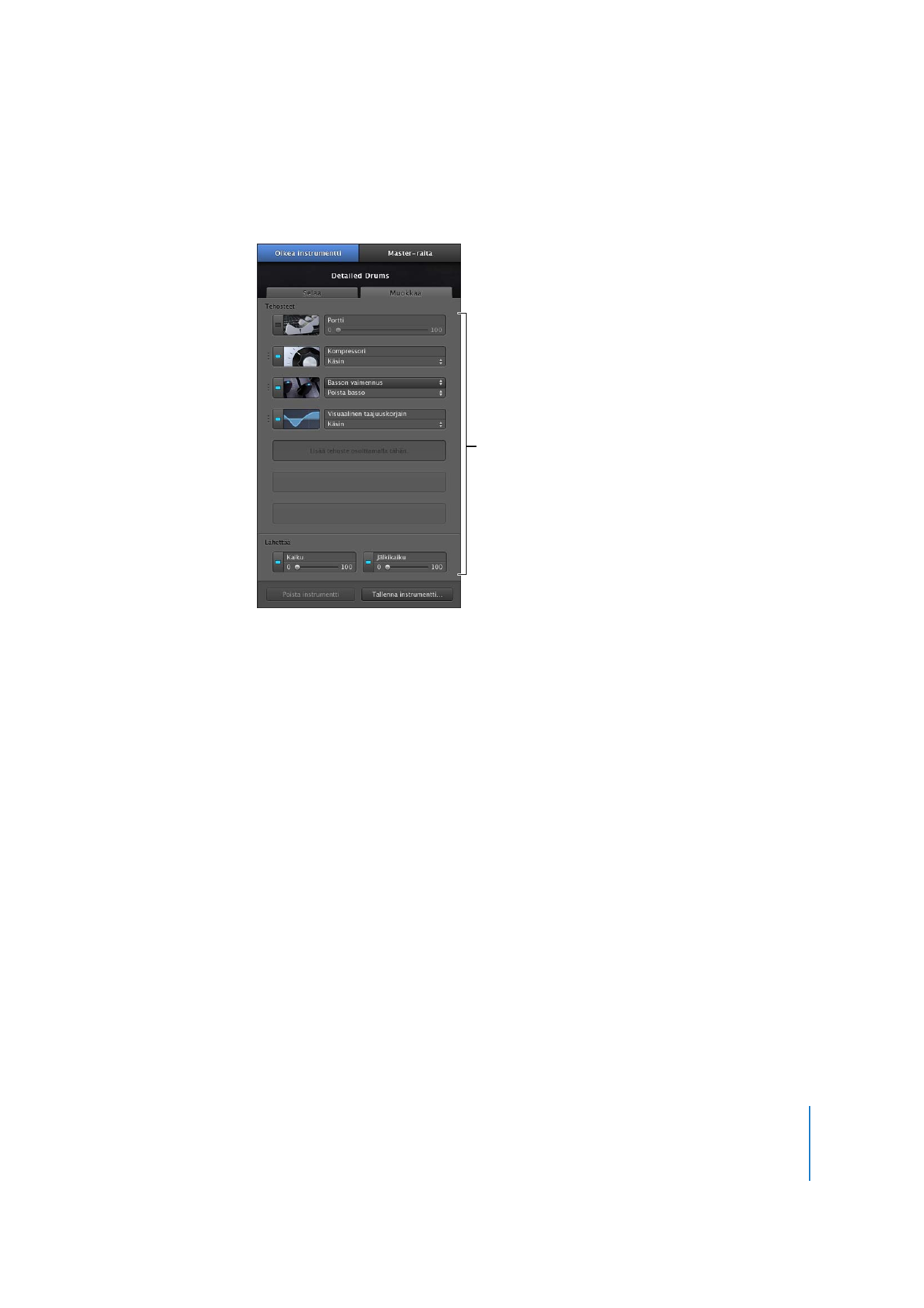
Luku 8
Oppitunti 7: Miksaaminen ja tehosteiden lisääminen
97
3
Valitse tehoste tyhjästä tehostepaikasta.
Muita lisättäviä tehosteita ovat diskantin vaimennus, basson vaimennus, chorus,
flanger, vaiheistus ja tremolo. Käytettävissä olevat tehosteet on lueteltu tehosteiden
ponnahdusvalikossa. Myös kaikki tietokoneelle asennetut muiden valmistajien Audio
Unit -tehosteet näkyvät tässä luettelossa.
Tehosteiden ottaminen käyttöön ja pois käytöstä
Voit ottaa yksittäiset tehosteet käyttöön tai pois käytöstä (tehosteen väliaikaista
käytöstä poistamista kutsutaan tehosteen ohittamiseksi). Tehosteinen asettamisesta
käyttöön ja pois käytöstä on useita etuja: sen avulla voit kuunnella, miten jokainen
tehoste muuttaa musiikkia, ja näet, millä tehosteilla on suurin vaikutus tietokoneen
suorituskykyyn.
Kun poistat tehosteen käytöstä, sen nykyiset asetukset säilytetään, joten tekemäsi
muutokset ovat tallessa.
Tehosteen ottaminen käyttöön:
m
Osoita raidan tiedot -osiossa päälle/pois-painiketta (painike, jonka keskellä on
suorakulmio) tehosteen nimen vasemmalla puolella. Suorakulmion valo osoittaa
käyrän olevan valittuna. Ota tehoste pois käytöstä osoittamalla päälle/pois-painiketta
uudestaan.
Lisää ja säädä tehosteita
näillä säätimillä.
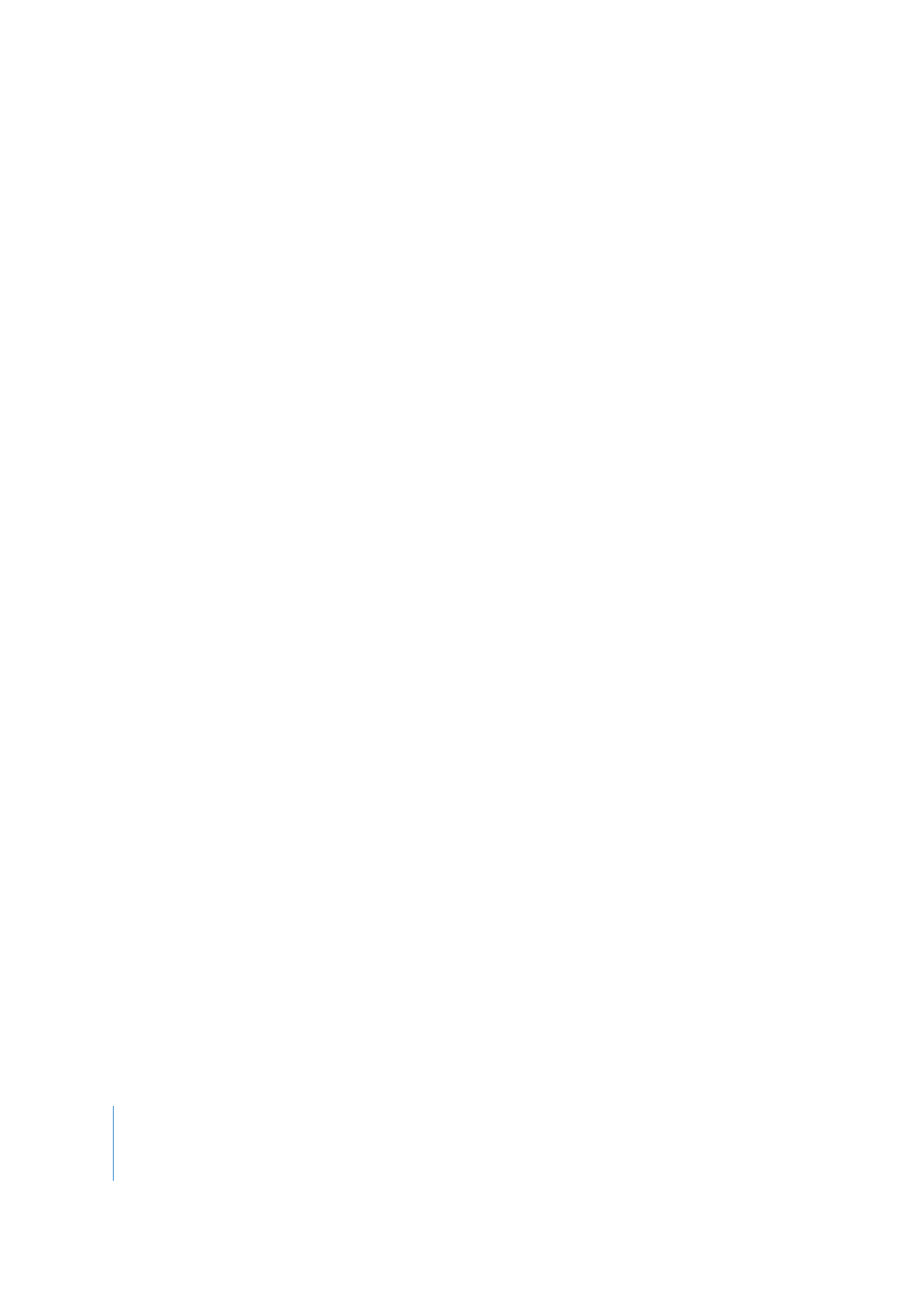
98
Luku 8
Oppitunti 7: Miksaaminen ja tehosteiden lisääminen
Tehosteen esiasetuksen valitseminen
Jokaisella tehosteella on ponnahdusvalikko, josta voit valita tehosteelle erilaisia
esiasetuksia. Kunkin esiasetuksen nimi viittaa sen käyttötarkoitukseen ja tapaan
muokata ääntä.
Tehosteen esiasetuksen valitseminen:
1
Avaa Raidan tiedot-osio kaksoisosoittamalla raidan otsaketta, jos osio ei vielä ole auki.
2
Näet raidan tehosteet osoittamalla Muokkaa.
3
Valitse uusi esiasetus tehosteen nimen alla olevasta esiasetusponnahdusvalikosta.
Tehosteiden esiastusten luominen ja tallentaminen
Voit hienosäätää tehosteen ääntä säätämällä tehosteen esiasetuksia ja tallentaa omat
esiasetukset muita instrumentteja tai toista projektia varten.
Tehosteen esiasetuksen muokkaaminen:
1
Osoita tehosteen nimen vasemmalla puolella olevaa muokkauspainiketta (painike,
jossa on tehosteen kuva).
Tehosteen esiasetusikkuna tulee näkyviin. Kullakin tehosteella on liukusäädin, painike
tai muu säädin, johon on merkitty sen tarkoitus.
2
Säädä esiasetuksen asetuksia vetämällä esiasetusikkunassa olevia liukusäätimiä.
Kun säädät tehosteen esiasetusta, se näkyy ponnahdusvalikossa muodossa ”Käsin”,
jotta tiedät muuttaneesi sitä alkuperäisestä asetuksesta. Voit vaihdella manuaalisten
asetusten ja muiden esiasetusten välillä ja vertailla niitä ennen uuden esiasetuksen
tallentamista.
Voit luoda omia tehosteiden esiasetuksia ja tallentaa ne toista raitaa tai toista projektia
varten.
Visuaalinen taajuuskorjain -tehosteen muokkaaminen graafisesti:
1
Osoita Visuaalinen taajuuskorjain -tehosteen muokkauspainiketta.
Visuaalinen taajuuskorjain -tehosteen esiasetusikkuna avautuu. Ikkunan keskellä on
graafinen muokkausalue, joka on jaettu neljään kaistaan: Basso, Low Mid, High Mid,
ja Diskantti.
2
Aseta osoitin jonkin muokkausalueella olevan kaistan päälle ja toimi seuraavasti:
 Muuta kaistan taajuutta vetämällä osoitinta vasemmalle tai oikealle.
 Muuta kaistan vahvistusta (taajuuden vahvistamisen tai leikkamisen määrää)
vetämällä osoitinta ylös- tai alaspäin.
3
Kaistojen numeeriset arvot näet osoittamalla kolmiota. Voit muuttaa arvoja
numeerisesti vetämällä niitä ylös- tai alaspäin.
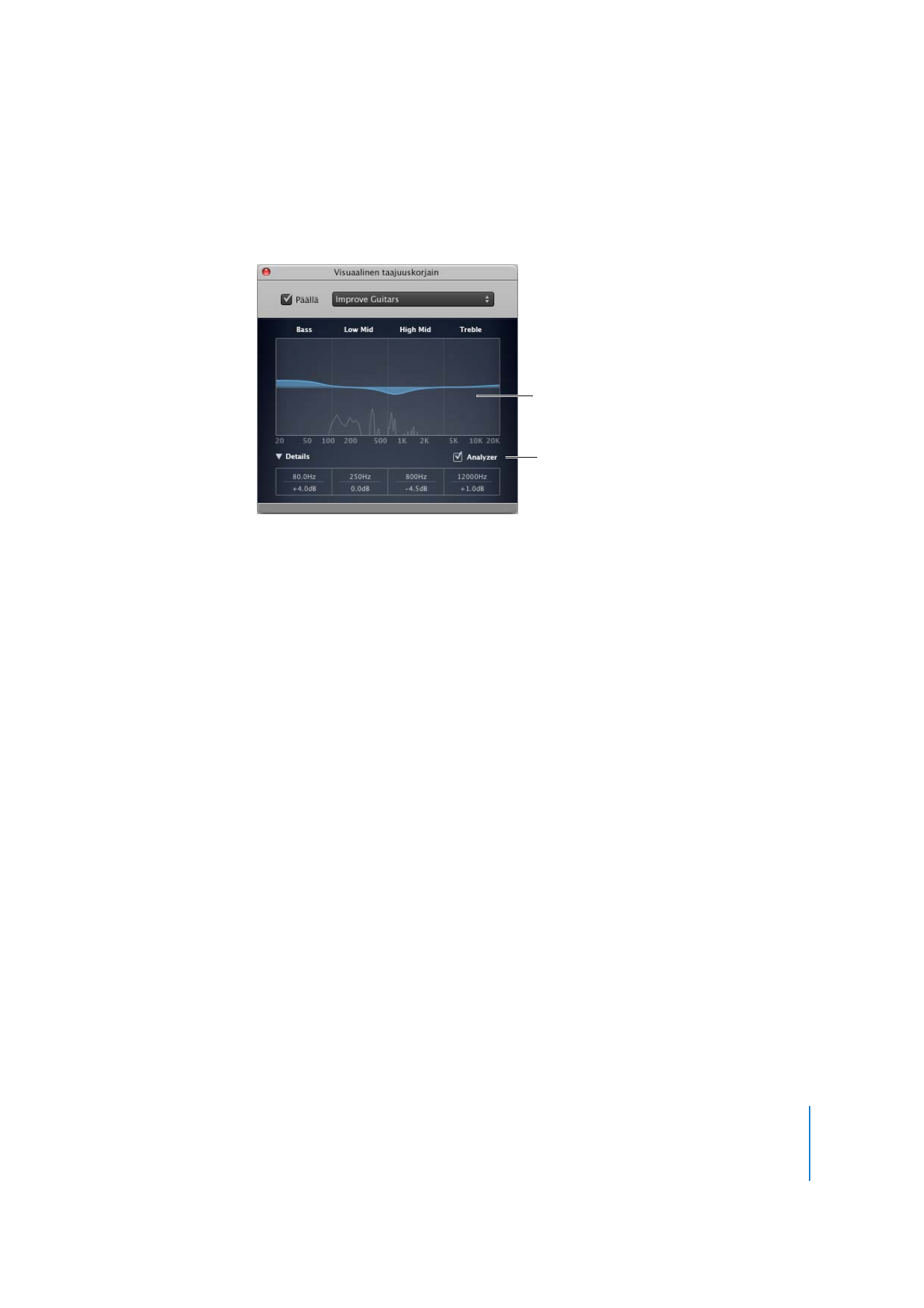
Luku 8
Oppitunti 7: Miksaaminen ja tehosteiden lisääminen
99
4
Näet raidan taajuuskäyrän reaaliajassa valitsemalla Analysointi-valintaneliön ja
toistamalla sitten raidan.
Tehosteen esiasetuksen tallentaminen:
1
Säädä esiasetuksen asetuksia niin, että saat haluamasi lopputuloksen.
2
Valitse ponnahdusvalikosta Luo esiasetus ja anna esiasetukselle nimi Tallenna-
valintataulussa.
Voit säätää Visuaalinen taajuuskorjain -tehostetta
graafisesti vetämällä osoitinta jollakin neljästä
kaistasta.
Osoittamalla Analysointi-valintaneliötä näet
raidan taajuuskäyrän.
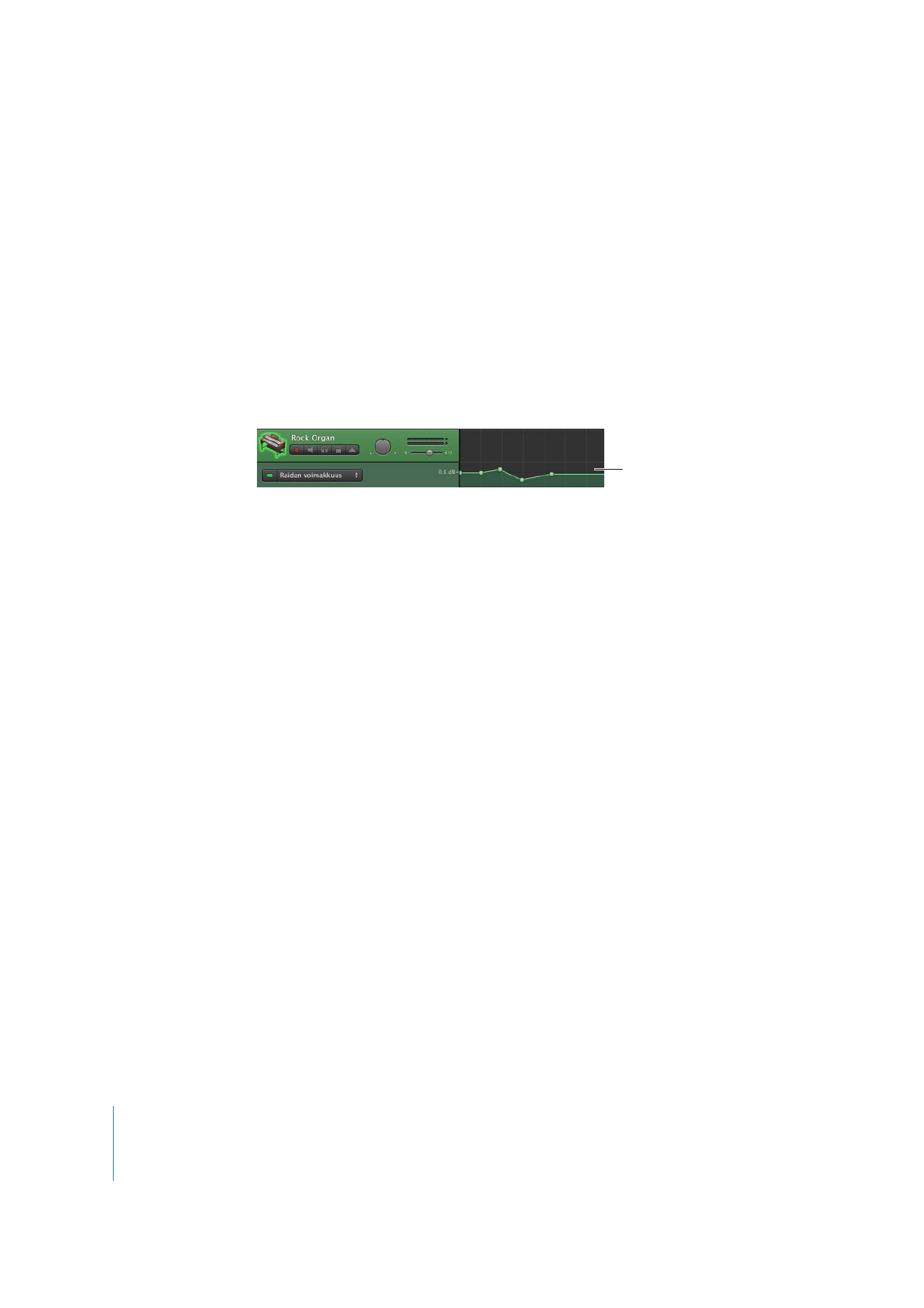
100
Luku 8
Oppitunti 7: Miksaaminen ja tehosteiden lisääminen
Miksauksen automatisointi
Sen lisäksi, että voit asettaa raidan äänenvoimakkuustason, panorointikohdan ja
tehosteasetukset, voit myös lisätä näihin ja muihin asetuksiin muutoksia aikajanalla
käyttämällä automatisointia. Voit automatisoida muutoksia aikajanalla lisäämällä
automaatiokäyriä raitoihin, lisäämällä automaatiokäyriin säätöpisteitä ja säätämällä
säätöpisteiden arvoja.
Raidan automaatiokäyrien tuominen näkyviin:
m
Osoita Lukitus-painikkeen oikealla puolella olevaa kolmiota raidan otsakkeessa.
Raidan alapuolelle tulevalla rivillä näkyy äänenvoimakkuuden automaatiokäyrä.
Muokattavan automaatiokäyrän valitseminen:
m
Valitse muokattava parametri raidan automaatiorivin vasemmalla puolella olevasta
ponnahdusvalikosta.
Nyt voit automatisoida parametrin lisäämällä käyrään säätöpisteitä ja muuttaa niiden
arvoa vetämällä pisteitä.
Säätöpisteen lisääminen:
m
Osoita editorissa sitä käyrän kohtaa, johon haluat lisätä säätöpisteen.
Huomaa: Säätöpisteen lisääminen aktivoi käyrän, jos se ei jo ole valittuna.
Neliöpainikkeen väri osoittaa käyrän olevan valittuna.
Säädä säätöpistettä jollakin seuraavista tavoista:
 Vedä säätöpistettä ylös tai alas uuteen arvoon.
 Vedä säätöpistettä vasemmalle tai oikealle siirtääksesi sitä aikajanalla.
Käytä rivin pystyviivoja kohdistaaksesi säätöpisteet aikajanan tahtien ja iskujen kanssa.
Voit automatisoida raidan äänenvoimakkuuden ja panoroinnin oikeiden instrumenttien,
ohjelmistoinstrumenttien ja sähkökitaran raidoilla. Master-raidalla voit automatisoida
master-äänenvoimakkuuden, master-sävelkorkeuden ja master-tempon. Voit automati-
soida raidan minkä tahansa tehosteen parametrin (myös master-raidalla olevat
tehosteet) lisäämällä parametriin automaatiokäyrän.
Automaatiokäyrän lisääminen tehosteen parametriin:
1
Valitse raidan automaatiorivin vasemmalla puolella olevasta ponnahdusvalikosta Lisää
automaatio.
Avautuvassa valikossa näkyy luettelo raidan tehosteista.
2
Osoita sen tehosteen parametrin kolmiota, jonka haluat automatisoida.
Äänenvoimakkuuden
automaatiokäyrä
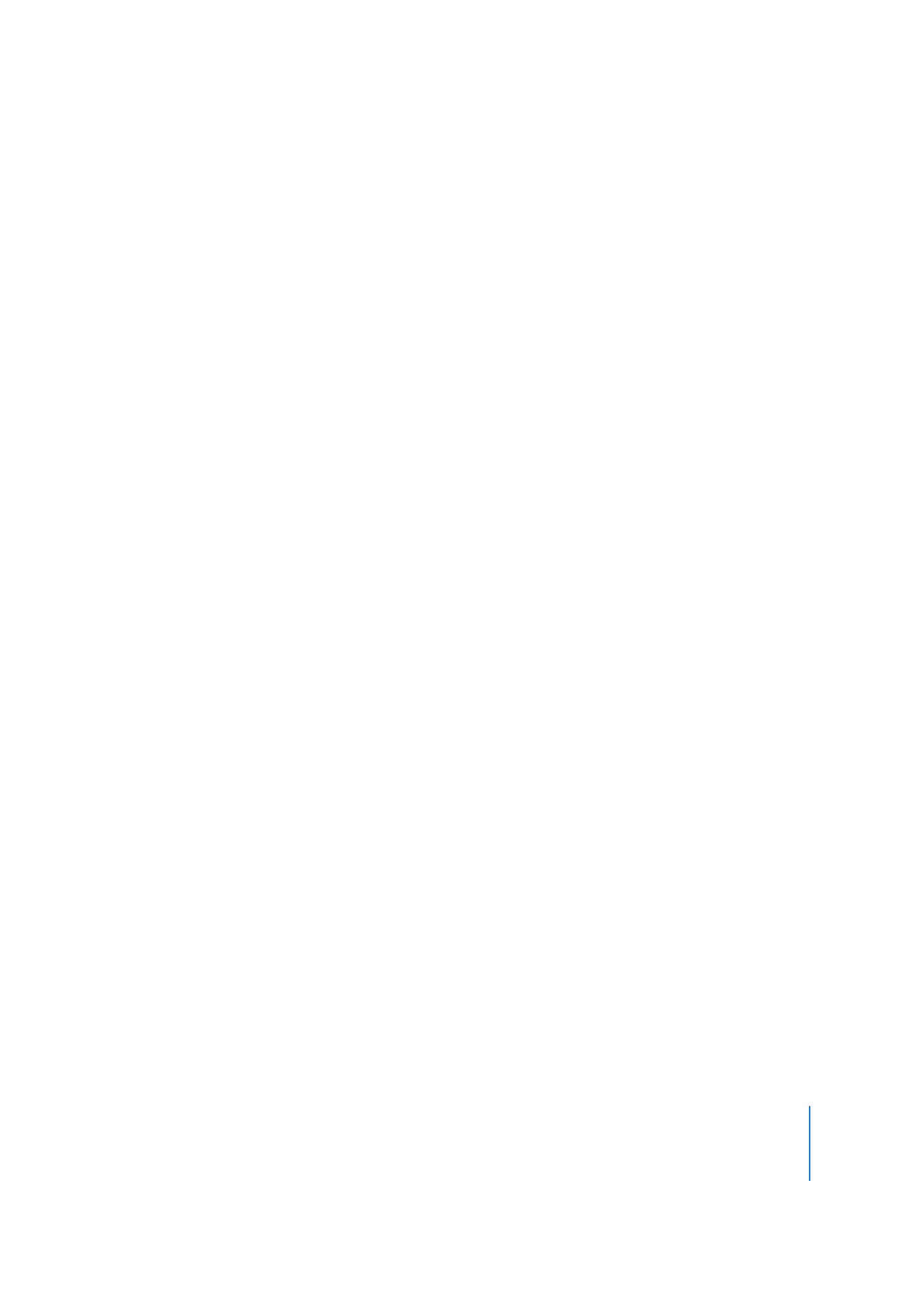
Luku 8
Oppitunti 7: Miksaaminen ja tehosteiden lisääminen
101
3
Valitse automatisoitavan parametrin valintaneliö. Voit valita useita valintaneliöitä
lisätäksesi useita tehosteparametrejä.
4
Kun olet valmis, osoita OK.
Parametri tulee näkyviin ponnahdusvalikkoon ja automaatiokäyrässä näkyy
viimeisimmäksi valitun tehosteen parametri.
Voit myös lukita automaatiosäätöpisteitä alueille, jotta alueen aikajanalla siirtämisen
yhteydessä myös säätöpisteet siirtyvät alueen mukana.
Automaatiosäätöpisteiden lukitseminen alueille:
m
Valitse Säädin > Lukitse automaatiokäyrät alueisiin.
Kaikki säätöpisteet lukitaan automaatiokäyrää vastaavaan alueeseen.
Alueisiin lukittuja säätöpisteitä koskevat seuraavat säännöt:
 Alueen lyhentäminen tai pidentäminen eivät vaikuta sen säätöpisteisiin.
 Alueen poistaminen poistaa myös sen säätöpisteet.
 Jos vedät toisen alueen osittain säätöpisteitä sisältävän alueen päälle, sekä
säätöpisteitä että aluetta lyhennetään.
 Jos vedät ilman säätöpisteitä olevan alueen säätöpisteitä sisältävän alueen kanssa
osittain päällekkäin, säätöpisteet lukitaan uuteen alueeseen.
 Alueen silmukoiminen ei silmukoi alueen säätöpisteitä – sen sijaan alue on kopioitava.
Automaatiokäyrän poistaminen tehosteen parametristä:
1
Valitse raidan automaatiorivin vasemmalla puolella olevasta ponnahdusvalikosta Lisää
automaatio.
2
Kun valikko avautuu, poista valinta poistettavan parametrin valintaneliöstä. Voit valita
useita parametrejä.
3
Kun olet valmis, osoita OK.
Huomaa: Kun poista automaatiokäyrän, myös kaikki käyrän sisältämät säätöpisteet
poistetaan. Toimintoa ei voida perua.
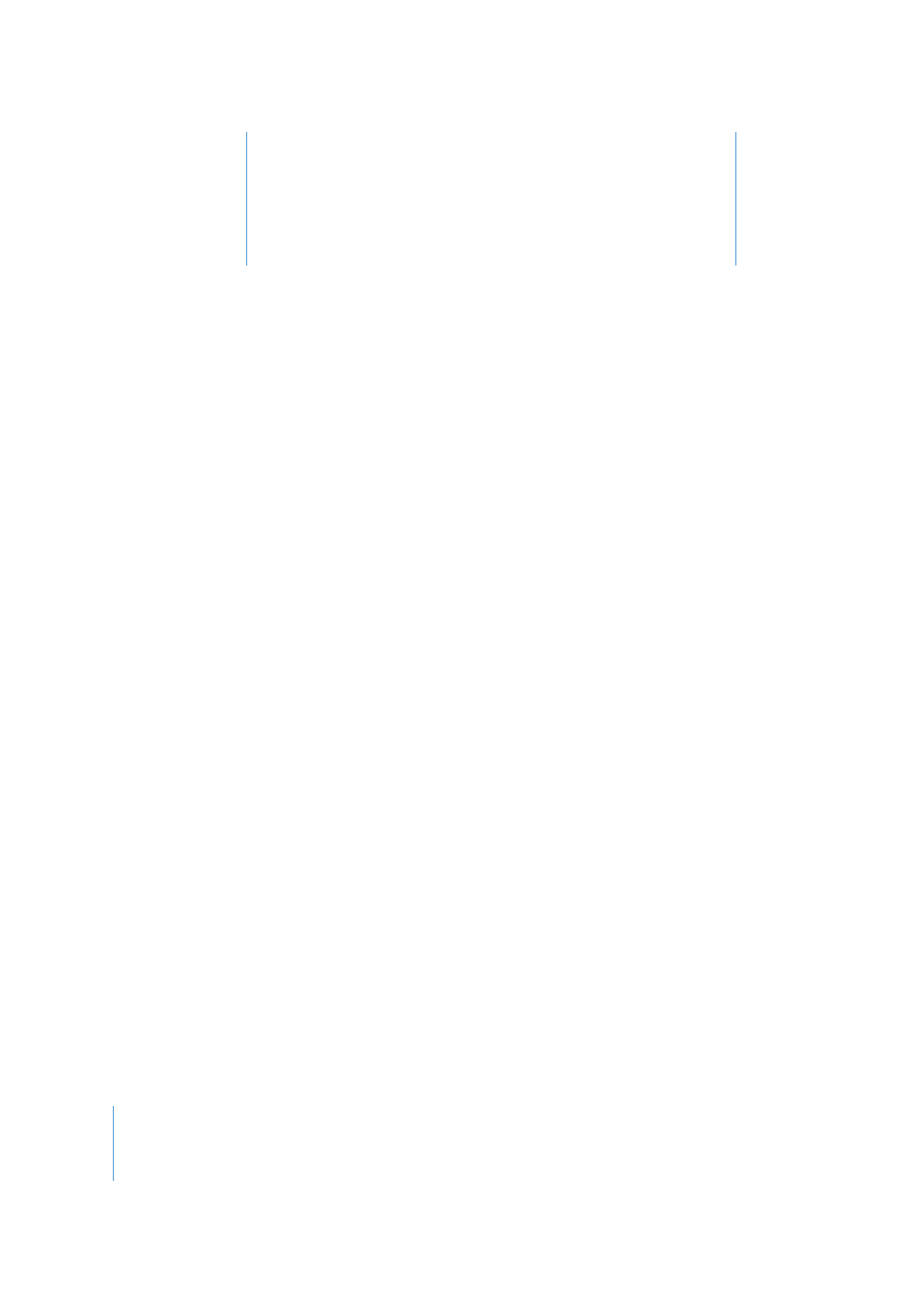
9
102
9